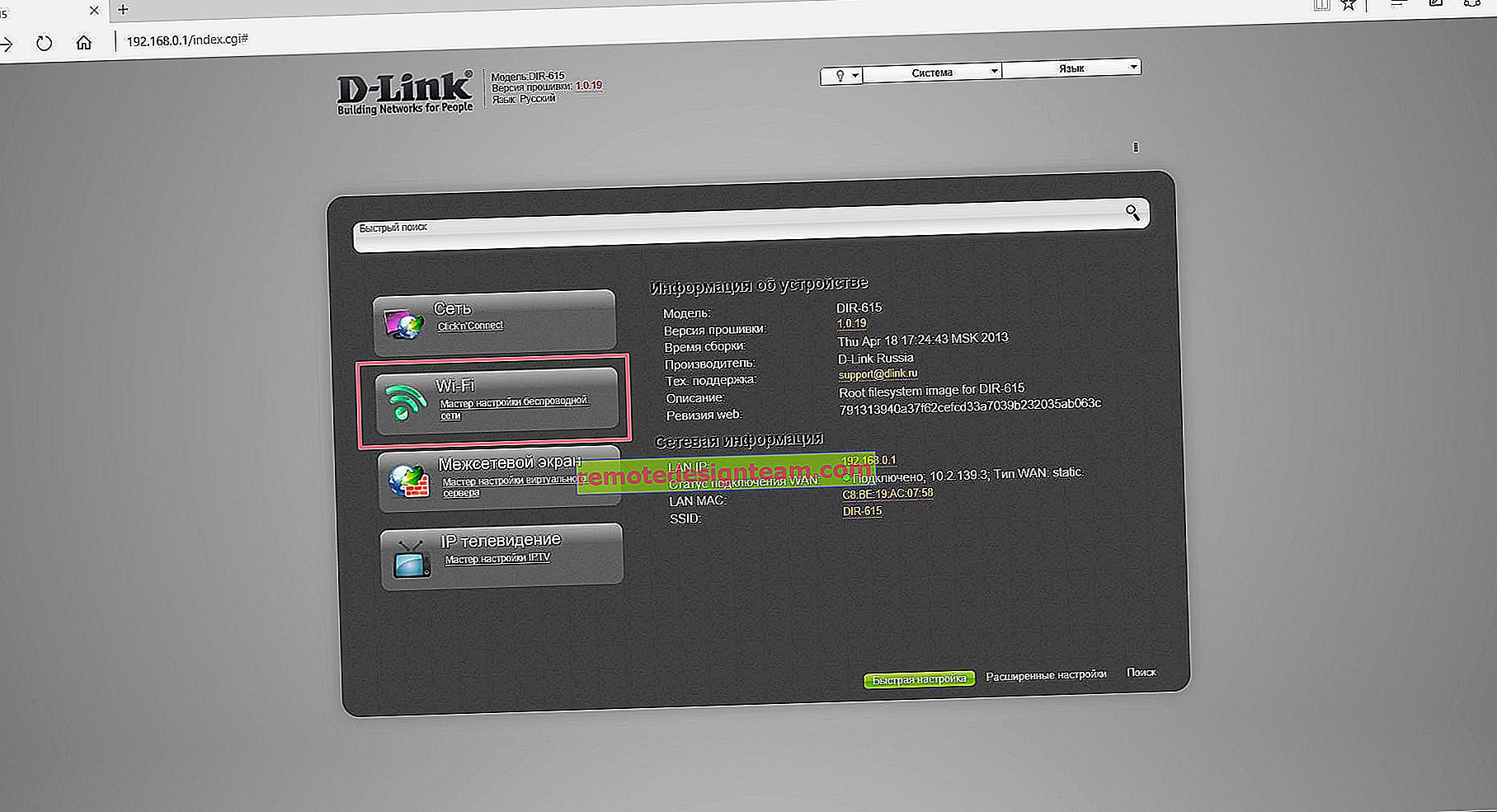TP-Link RE205のレビューと設定-デュアルバンドWi-Fi信号リピーター
今日は、Wi-Fiネットワークを拡張するために使用できる最もシンプルでありながら効果的なデバイスであるTP-Link RE205についてお話します。TP-LinkのデュアルバンドWi-Fi信号ブースターです。ワイヤレスネットワークの範囲を、2.4 GHzと5 GHzの2つの帯域で同時に増やすことができます。ご家庭、アパート、オフィスなどでルーターが安定したWi-Fiカバレッジを提供できない場合に役立つ便利なデバイス。
TP-Link RE205の技術的特徴は次のとおりです。2.4GHzおよび5 GHz(802.11ac)のサポート、2.4 GHz範囲で最大300 Mbps、5 GHz範囲で最大433 Mbps。最大速度100 Mbpsのイーサネットポートが1つあります。外部Wi-Fiアンテナ。アクセスポイントモード(インターネットがケーブル経由でRE205に接続され、Wi-Fi経由で配布される場合)。Tetherアプリによる管理。LEDインジケータをオフにすることができます。レビューの中で、いくつかの特徴について詳しく説明します。私たちはパッケージから始めます。次のようになります。

内部は信号増幅器自体と指示です。そして何も必要ありませんneededアンプ自体は非常にコンパクトで美しいです。

上はWPSボタン(設定用)と4つのインジケーターです。信号LEDは、ルーターからの信号強度に応じて色が変わる場合があります。アンプの設置場所を選ぶときにとても重宝します。

アンテナは延長できます。リピーター自体の本体は、高品質の白いプラスチックでできています。スタイリッシュで面白そうですね。

下部には、ネットワークケーブルを介してデバイスを接続できるイーサネットポートが1つあります。たとえば、Wi-Fiが内蔵されていないテレビを接続できます。アクセスポイントモードでは、このポートはアンプをインターネットに接続するために使用されます。下部にはリセットボタンもあります。

MACアドレス、シリアル番号、工場出荷時のネットワーク名(SSID)、Webインターフェイスのログインアドレス、およびその他の情報がステッカーに表示されています。

TP-Link RE205をすべての側面から見て、接続して構成します。
TP-Link RE205の設定
TP-Link RE205をルーターに接続する最も簡単な方法は、WPSボタンを使用することです。このボタンは、アンプにあり、ルーターにあるはずです。スキームは非常に簡単です:
- アンプをコンセントに差し込み、1分ほど待ちます。
- Wi-FiルーターのWPSボタンを押します(WPSのアクティブ化は通常、ルーターのインジケーターによって通知され、点滅し始めます)。

- すぐにTP-Link RE205のWPSボタンを押します。

- 2分ほどお待ちしております。接続が成功すると、信号インジケーターと2.4GHzおよび5GHzインジケーター(またはそれらのいずれか)が点灯します。
 リピーターがWi-Fiネットワークの強化を開始します。メインネットワークの名前に "_EXT"プレフィックスを付けてWi-Fiネットワークをブロードキャストします。
リピーターがWi-Fiネットワークの強化を開始します。メインネットワークの名前に "_EXT"プレフィックスを付けてWi-Fiネットワークをブロードキャストします。
これが最初のセットアップ方法でした。何か問題が発生した場合、問題は解決しませんでした-2番目の方法を参照してください。リセットする前に、リセットボタンを5〜10秒間押して設定をリセットすることをお勧めします。
Webインターフェースによる設定
信号増幅器のWi-Fiネットワークに接続します。

ケーブルで接続することもできます。
ブラウザで、アドレス//tplinkrepeater.netに移動します。管理者パスワードを作成します。これは、今後TP-Link RE205設定を入力するたびに入力する必要があります。

リピーターはWi-Fiネットワークを検索した後、2.4 GHz帯域のWi-Fiネットワークを選択してパスワードを指定するように要求します。この範囲のネットワークがない場合は、この手順をスキップできます。

次に、5 GHz範囲のネットワークについても同じことを行います。

パラメータを確認します。

アンプがブロードキャストするネットワークの名前を変更できます。たとえば、ルーターと同じネットワーク名を設定してみてください。つまり、最終的には1つのネットワークが存在することになります。ただし、シームレスなWi-Fiネットワークを作成することはできません。これには、OneMeshテクノロジーをサポートするルーターとアンプが必要です。設定を保存します。

TP-Link RE205はメインWi-Fiネットワークに接続し、強化を開始します。家の中にアンプを配置する場所を選択するための推奨事項は、Webインターフェイスに表示されます。それらを読みます。

設定を保存した後、リピーターを取り外して別の部屋に接続できます。主なことは、ルータからの安定した信号があることです。彼は自分とつながり、仕事を続けます。
TP-Link RE205-TP-Link Tetherアプリを設定および管理する別の方法があります。スマートフォンのアプリストアからインストールし、アンプのWi-Fiネットワークに接続してアプリに追加します。


 リピーターがWi-Fiネットワークの強化を開始します。メインネットワークの名前に "_EXT"プレフィックスを付けてWi-Fiネットワークをブロードキャストします。
リピーターがWi-Fiネットワークの強化を開始します。メインネットワークの名前に "_EXT"プレフィックスを付けてWi-Fiネットワークをブロードキャストします。